Como fazer reparo de MP4 para corrigir vídeos MP4 corrompidos [8 maneiras]
Embora o MP4 seja um formato universal compatível com um grande número de reprodutores de vídeo, ele não isenta de danos e problemas de corrupção. Assim, é necessário reparar vídeos MP4. Assim como qualquer outro formato, os vídeos MP4 corrompidos são um problema sério. Felizmente, esta página compartilhará as melhores ferramentas de reparo para desktops e navegadores que podem consertar MP4 corrompidos rapidamente. Mergulhe agora!
Lista de guias
AnyRec Video Repair – Correção rápida para vídeos MP4 corrompidos VLC Media Player – recurso integrado de reparo de vídeo Kernel Video Repair – Ferramenta de reparo de vídeo fácil de operar Ferramenta de reparo de vídeo 4DDiG – Melhore a qualidade de vídeos danificados Stellar Repair for Video – Repare vídeos danificados em lote Conversor Online – Reparar MP4 – Corrigir Erros em Arquivos Danificados Repairvideofile.com – Ferramenta de reparo online baseada em IA Fix.video – pode corrigir vídeos HD de vários dispositivos 5 dicas úteis para evitar que arquivos MP4 sejam corrompidos FAQsAnyRec Video Repair – Correção rápida para vídeos MP4 corrompidos
Quanto à melhor ferramenta de reparo de MP4, você está falando Reparo de vídeo AnyRec, para ser exato. Este software para Windows e Mac pode consertar vídeos corrompidos e quebrados em vários formatos, incluindo MP4, AVI, MOV, MKV, etc., sejam eles em tamanhos pequenos ou grandes. Se o seu vídeo MP4 apresenta códigos de erro como 232011, 102630 e mais, esta ferramenta de reparo MP4 o conserta em segundos sem comprometer a qualidade, uma vez que o vídeo corrompido e o vídeo de amostra são adicionados. Além disso, além de vídeos de computadores, abrange também vídeos de câmeras, telefones, drones e mais dispositivos.

Reparando arquivos MP4 em KB, MB e GB sem limite de tamanho de arquivo.
Corrija arquivos de vídeo danificados em HD, 4K e 8K sem perder a alta qualidade.
Permite verificar o vídeo reparado antes de salvá-lo na janela de visualização.
Seguro e fácil de usar. Nenhum backup local de seus vídeos.
100% Secure
100% Secure
Passo 1.Inicie o Reparo de vídeo AnyRec ferramenta em seu PC com Windows. Em seguida, clique nos dois botões “Adicionar” para abrir o vídeo MP4 danificado e o vídeo de amostra.

Passo 2.Mais tarde, comece a reparar o MP4 clicando no botão "Reparar" no centro. Assim que o processo terminar, veja se o vídeo atende aos seus padrões clicando no botão “Visualizar”.
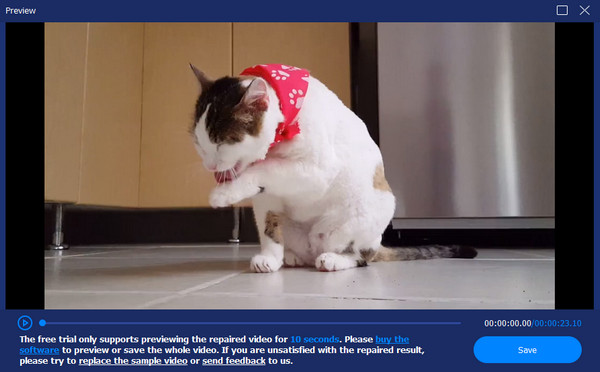
Etapa 3.Por fim, verifique se os parâmetros definidos estão de acordo com você. Agora, clique no botão "Salvar" para salvar o arquivo de vídeo MP4 reparado em seu PC.
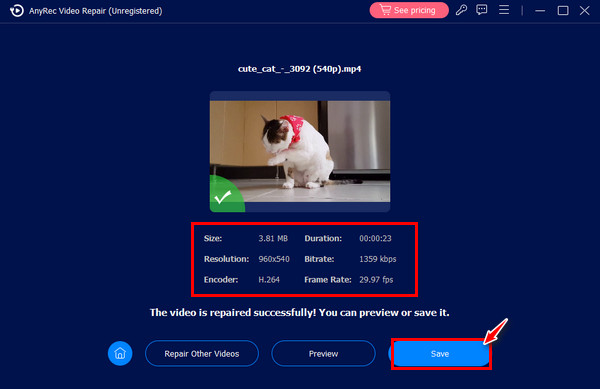
100% Secure
100% Secure
VLC Media Player – recurso integrado de reparo de vídeo
Além de funcionar como um ótimo player para Windows e Mac, o VLC Media Player possui um recurso de reparo integrado onde você pode consertar MP4 corrompido, sempre que necessário. Mas ele suporta apenas correções simples e não mantém a alta qualidade de exportação. De qualquer forma, este software ainda pode reparar MP4 e converter arquivos VLC para MP4; veja como funciona abaixo.
Passo 1.Execute o VLC em sua área de trabalho, entre em Mídia no menu acima e escolha “Converter/Salvar” nas opções suspensas.
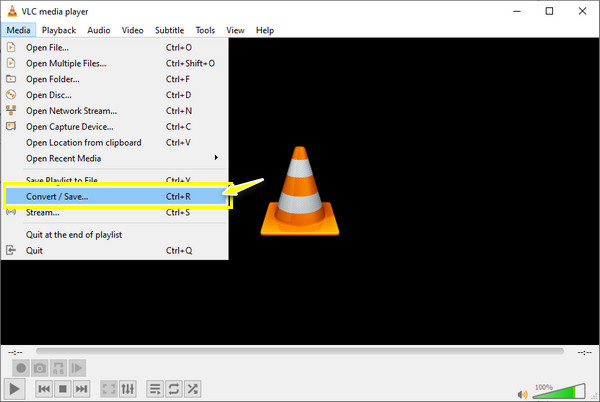
Passo 2.Depois disso, adicione o arquivo corrompido clicando no botão “Adicionar”. Clique no botão "Converter/Salvar". Dentro da janela “Converter”, veja o arquivo de destino e clique no botão “Iniciar”.
Etapa 3.Agora, volte para a tela principal do VLC, selecione a aba “Ferramentas” e escolha “Preferências”. Escolha “Always Fix” no arquivo AVI danificado ou incompleto e clique no botão “Salvar”.
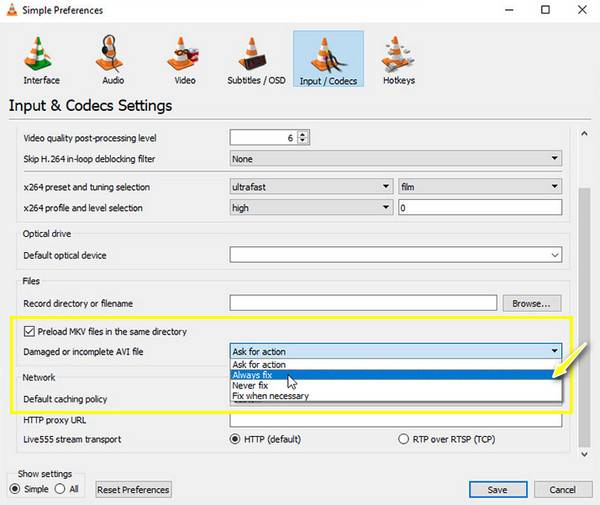
Kernel Video Repair – Ferramenta de reparo de vídeo fácil de operar
Por outro lado, este software de reparo de MP4 está focado em consertar um grande número de vídeos, independentemente de estarem corrompidos, quebrados, impossíveis de reproduzir, etc. Não requer habilidades técnicas apenas para consertar o arquivo de vídeo MP4 danificado.
Passo 1.Ao iniciar o Kernel Video Repair, arraste e solte seu arquivo de vídeo MP4 diretamente neste reparo MP4.
Passo 2.Em seguida, você terá que importar outro arquivo de vídeo como amostra de vídeo. Clique no botão "Reparar arquivos" para iniciar o processo. Quando terminar, determine o caminho do arquivo para onde irá o vídeo MP4 reparado.
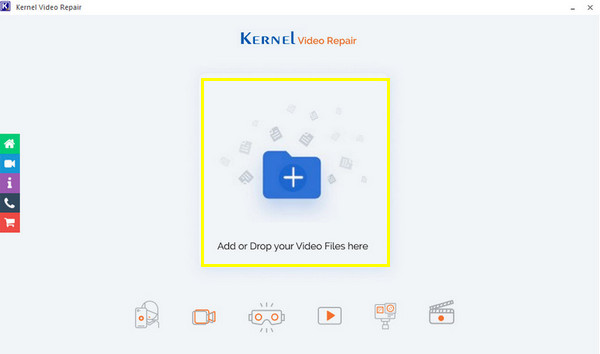
Ferramenta de reparo de vídeo 4DDiG - Melhore a qualidade de vídeos danificados
Reparo de vídeo 4DDiG está entre os softwares em ascensão que podem reparar seu vídeo e até mesmo imagem sem esforço. Abrange uma ampla gama de formatos, como MP4, MOV, M4V, AVI e outros. Além de ser uma ferramenta de reparo de MP4, ele melhora a qualidade do vídeo do seu computador, driver USB, cartões SD, câmeras, telefones e mais dispositivos em etapas simples.
Passo 1.Obtenha o 4DDiG File Repair no seu computador e execute-o. Na tela principal, clique em “Reparo de vídeo” para começar no painel esquerdo.
Passo 2.Clique no botão "Adicionar vídeo(s)" para abrir o arquivo MP4 corrompido. Depois disso, faça o reparo do MP4 clicando no botão “Iniciar Reparo” e o software de reparo funcionará de forma eficiente para resolver o problema.
Etapa 3.Você terá uma prévia assim que o processo de reparo for concluído. Se os resultados lhe agradaram, clique no botão “Exportar Selecionado” para salvar o vídeo no caminho desejado em seu PC.
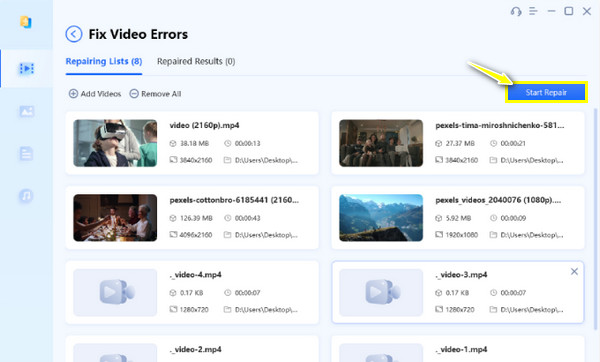
Stellar Repair for Video – Repare vídeos danificados em lote
Simples de operar é o que Reparo estelar para vídeo oferece para você. Ele corrige vídeos corrompidos que não podem ser reproduzidos em sistemas Windows e Mac. O que destaca esta ferramenta de reparo de vídeo MP4 corrompido é seu poder de reparar mais do que vídeos ao mesmo tempo durante a conversão, edição, captura, etc.
Passo 1.Assim que o Stellar Repair for Video for aberto, clique no botão "Adicionar arquivo" em sua interface principal para abrir o arquivo de vídeo MP4 danificado.
Passo 2.Para começar, clique no botão “Reparar” para permitir que o software analise seu vídeo e seja corrigido imediatamente. Depois disso, clique no botão “Salvar” para baixar o arquivo MP4 reparado.
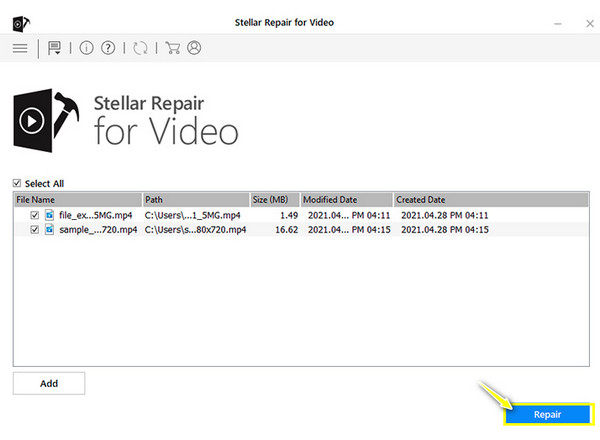
Conversor Online – Reparar MP4 – Corrige Erros em Arquivos Danificados
Chega de software de reparo para Windows e Mac e aprenda sobre esta ferramenta de reparo de MP4 baseada na web, Conversor Online. Esta ferramenta tem sido um conversor famoso na web, mas agora oferece uma maneira de reparar arquivos de vídeo MP4 quebrados. Apresenta uma interface amigável e fácil de usar para todos.
Passo 1.Uma vez dentro da página Conversor Online - Reparar MP4, clique no botão "Escolher Arquivo" para importar seu vídeo MP4 danificado.
Passo 2.Escolha "Ter vídeo de referência" no menu "Opções" e carregue um vídeo de amostra com qualidade para obter um resultado melhor. Clique no botão "Converter" para iniciar o processo de carregamento.

Repairvideofile.com – Ferramenta de reparo on-line baseada em IA
Com Reparar arquivo de vídeo, você pode consertar seu vídeo MP4 danificado em segundos, sem nenhum custo. Esta ferramenta online de reparo de MP4 oferece a melhor assistência como ferramenta baseada na web atualmente, com suporte para vários formatos de vídeo, bem como ferramentas fáceis de usar.
Passo 1.No site oficial do Repairvideofile, clique no botão "Escolher arquivo" para deixar seu arquivo de vídeo MP4 corrompido na página e, abaixo, clique no botão "Escolher arquivo" para importar um vídeo de amostra.
Passo 2.Clique no enorme botão "Reparar" para iniciar o processo de reparo do arquivo MP4. Mais tarde, clique no botão "Resultado do download" para obter seu vídeo corrigido hoje.
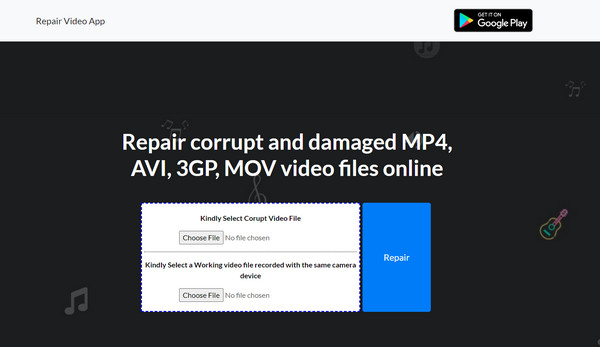
Fix.video – pode corrigir vídeos HD de vários dispositivos
Por último, mas não menos importante, é Correção.vídeo. Esta ferramenta de reparo de MP4 baseada na web é popular para consertar arquivos de vídeo corrompidos gratuitamente, seja de câmeras, telefones, GoPros, drones ou outros dispositivos. Nenhuma conta ou cobrança será necessária para você usá-lo.
Passo 1.Pesquise o site principal do Fix.video no navegador de sua escolha, por exemplo, Chrome, e clique no botão "Adicionar" para enviar seu vídeo MP4 quebrado.
Passo 2.Depois disso, a ferramenta detectará instantaneamente o vídeo quebrado e iniciará o processo de reparo. Uma vez feito isso, clique no botão "Baixar vídeo completo".
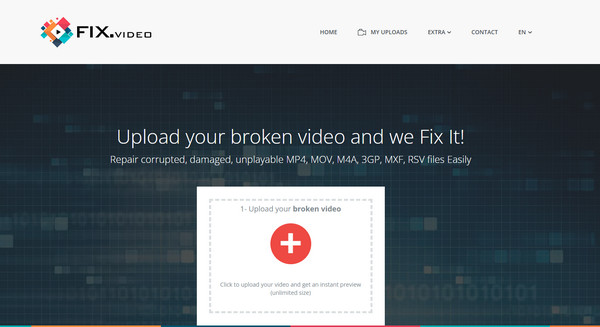
5 dicas úteis para evitar que arquivos MP4 sejam corrompidos
Agora que você conhece as ferramentas que podem ajudá-lo a reparar MP4, talvez você esteja assistindo seu vídeo MP4 com facilidade agora. No entanto, você certamente prefere nunca mais enfrentar esse problema. Portanto, reserve um tempo para verificar essas dicas para ajudá-lo a evitar problemas de vídeo corrompido.
- Certifique-se de que o sistema do seu computador e o software antivírus sejam atualizados regularmente.
- Crie um backup do seu vídeo em mais de um armazenamento de mídia de backup, como USB, DVD, armazenamento em nuvem, etc.
- Nunca faça desligamentos inesperados.
- Faça uma verificação regular do seu disco rígido para verificar sua integridade.
- Evite interferências ao trabalhar no vídeo, como copiar, editar, transferir, etc.
FAQs
-
O FFmpeg pode atuar como uma ferramenta de reparo de vídeo MP4?
Sim. Ele pode ajudá-lo a consertar MP4s corrompidos, mas, ao contrário de outras ferramentas de reparo, esta ferramenta de linha de comando de código aberto requer conhecimento técnico, pois você teria que enfrentar codificação e prompts de comando.
-
O que causa o arquivo de vídeo MP4 corrompido?
Ao editá-lo, acontecem coisas inesperadas que causam uma falha no arquivo, fazendo com que ele seja um vídeo mal estruturado. Caso contrário, é causado por um desligamento repentino do PC ou por um processo de download incompleto devido a uma desconexão.
-
O Kernel Video Repair é gratuito como uma ferramenta de reparo de MP4?
O download é gratuito e possui uma versão de avaliação gratuita que permite reparar apenas um vídeo corrompido de 30 segundos. Portanto, para aproveitar todos os seus recursos de reparo, você terá que adquiri-lo.
-
Por que não consigo consertar MP4 corrompido com o VLC Media Player?
Como o VLC só oferece suporte para reparo do formato AVI, certifique-se de que seu arquivo de vídeo MP4 seja alterado para a extensão de arquivo AVi. Então, você não terá problemas para consertar o vídeo corrompido com o VLC.
-
Todas as ferramentas online de reparo de MP4 são seguras para uso?
Sim definitivamente. Todos os mencionados foram testados, então Online Converter, Repairvideofile.com e Fix.video podem ser uma de suas escolhas ao encontrar o mesmo problema de arquivo quebrado novamente.
Conclusão
Resumindo, aqui estão as 8 ferramentas de reparo de MP4 para navegadores de desktop e web que certamente podem ajudá-lo a consertar MP4 corrompido, incluindo VLC, Kernel, Fix.video, etc. Reparo de vídeo AnyRec é sugerido para resolver todos os seus problemas de multimídia. Esteja o seu arquivo de vídeo corrompido, quebrado ou danificado, você pode obter uma solução através de cliques com o software sem afetar a qualidade. Obter este software único em seu PC Windows e Mac é uma escolha sábia.
100% Secure
100% Secure
